windows7系统怎么打开.bin文件?win7打开.bin文件的详细步骤
来源:game773整合
作者:
时间:2024-03-23 10:03
小编:773游戏
windows7系统下载某个资源的时候,发现居然有一个bin文件,.bin文件是什么?bin文件它可以是任何内容,并不是您多见到的doc、jpg、mp3等具有特定程序可以打开的文件,bin格式的文件可以是图片、游戏、音频甚至是编程器用来刷芯片(ROM)的文件。如果你不知道怎么打开.bin文件,下面跟随我脚步看看打开步骤。
具体方法如下:
1、点击任务栏开始按钮,找到菜单底下的搜索栏;
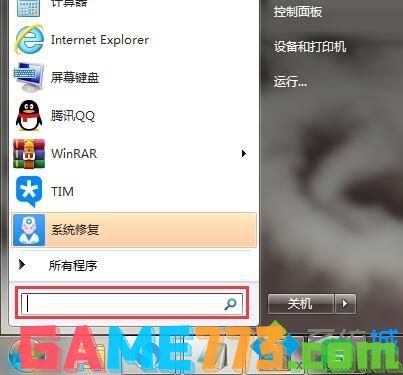
2、搜索文件夹选项,单击搜索结果进入 ;
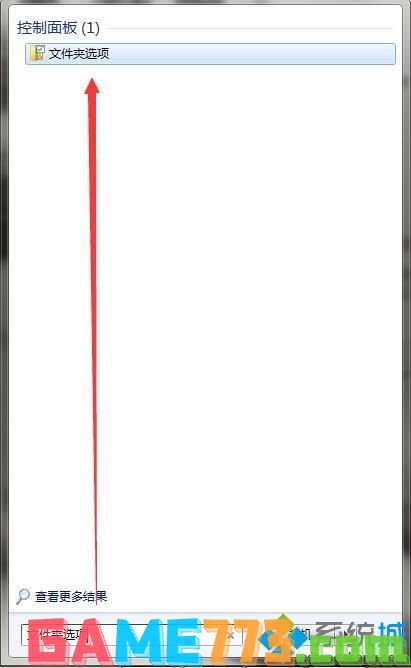
3、切文件夹选项窗口至查看分页;
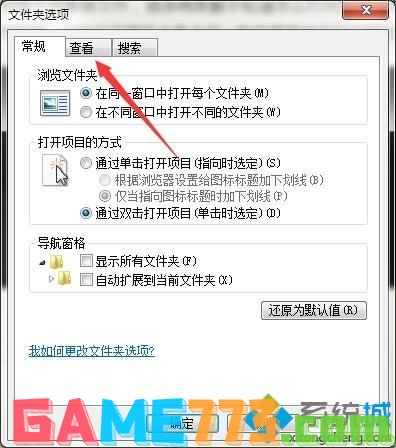
4、取消勾选高级设置一栏隐藏已知文件类型的扩展名选项,确定保存;

5、右键复制.bin文件,作为备份,以免操作过程中出现问题使文件损坏;
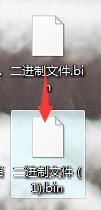
6、重命名拷贝后的.bin文件,修改其后缀格式为可打开的常见格式,如“.jpg .mp3 .mp4”等;
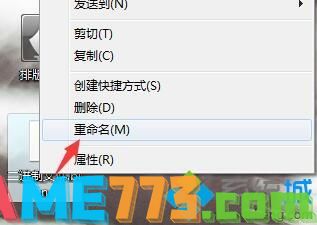
7、修改成功后,双击打开此文件即可 。

上文即是windows7系统怎么打开.bin文件?win7打开.bin文件的详细步骤的全部内容了,文章的版权归原作者所有,如有侵犯您的权利,请及时联系本站删除,更多如何打开bin文件相关资讯,请关注收藏773游戏网。
下一篇:最后一页














